PT-D800W
GYIK és hibaelhárítás |
Hogyan csatlakoztathatom a nyomtatót Wi-Fi®-n keresztül?
A következő Wi-Fi csatlakozási módszerek állnak rendelkezésre:
Wireless Direct (Vezeték nélküli közvetlen kapcsolat)
Ha vezeték nélküli hálózati kapcsolaton keresztül szeretne nyomtatni a számítógépről, töltse le és telepítse a nyomtató-illesztőprogramot és a P-Touch Editor alkalmazást.
Az infrastruktúra mód lehetővé teszi, hogy a nyomtatót vezeték nélküli hozzáférési ponton/útválasztón keresztül csatlakoztassa a számítógéphez.
Mielőtt elkezdené
Először be kell állítania a nyomtató Wi-Fi beállításait, hogy kommunikálni tudjon a vezeték nélküli hozzáférési ponttal/útválasztóval. A nyomtató konfigurálása után a hálózat számítógépei hozzáférhetnek a nyomtatóhoz.
- Ha a nyomtatót a hálózathoz kívánja csatlakoztatni, javasoljuk, hogy a telepítés előtt lépjen kapcsolatba a rendszergazdával. A telepítés folytatása előtt meg kell erősítenie a Wi-Fi beállításait (SSID (hálózati név) és jelszavát (hálózati kulcs)).
-
A Wi-Fi beállítások ismételt konfigurálásához, vagy ha a nyomtató Wi-Fi kapcsolatának állapota nem egyértelmű, állítsa vissza a nyomtató Wi-Fi beállításait.
A Wi-Fi beállítások alaphelyzetbe állításával kapcsolatban lásd: „hogyan állíthatom vissza a hálózati beállításokat?„. - A mindennapos dokumentumnyomtatás legjobb eredményeinek eléréséhez a nyomtatót a vezeték nélküli hozzáférési ponthoz/útválasztóhoz a lehető legközelebb, minimális akadályokkal használja. Ha a két készülék között nagy méretű tárgyak vagy falak vannak, vagy más elektronikus készülékek által generált interferencia, az befolyásolhatja a dokumentumok adatátviteli sebességét.
A nyomtató-illesztőprogram és a szoftver telepítése közben konfigurálhatja a Wi-Fi beállításokat. Ha elkezdi a telepítést , kattintson ide az eljárás megtekintéséhez.
Ha a szoftver telepítése közben nem konfigurálta a vezeték nélküli kommunikációs beállításokat, vagy módosítani kívánja a csatlakozási módot vagy beállításokat, tekintse meg a következőket:
- [1. Módszer] Konfigurálás a telepítő varázsló használatával
- [3. Módszer] WPS (Wi-Fi Protected Setup™)
- [4. Módszer] Configuring by Belépés a PIN-kóddal
Vezeték nélküli hálózati kapcsolat konfigurálása a nyomtató-illesztőprogram és a szoftver telepítése közben (ajánlott)
- Telepítse a szoftvert a hálózathoz vezeték nélkül csatlakozó számítógépre, és konfigurálja a nyomtatót USB-kábel segítségével.
- Rendszergazdai jogosultsággal jelentkezzen be.
- Látogasson el a weboldal [Letöltések] szakaszához, és töltse le a telepítőt a szoftverekhez és a kézikönyvekhez.
- Kattintson duplán a letöltött .exe fájlra, és kövesse a képernyőn megjelenő utasításokat a telepítés folytatásához.
- A telepítés folytatásához kövesse a képernyőn megjelenő utasításokat.
-
A telepítés befejezése után zárja be a párbeszédpanelt.
[1. Módszer] Konfigurálás a telepítővarázsló használatával
-
Válassza ki a [ Settings ] lehetőségeta kezdőképernyőn a
 ,
,  , ,
, ,  vagy
vagy  gombbal, majd nyomja meg az OK vagy az Enter gombot.
gombbal, majd nyomja meg az OK vagy az Enter gombot. -
A vagy gombbal válassza ki a [ WLAN ] lehetőséget

 , majd nyomja meg az OK vagy az Enter gombot.
, majd nyomja meg az OK vagy az Enter gombot. -
A vagy gombbal válassza ki a [ Infrastructure Mode ] lehetőséget

 , majd nyomja meg az OK vagy az Enter gombot.
, majd nyomja meg az OK vagy az Enter gombot. -
A vagy gombbal válassza ki a [ hálózati beállítás ] lehetőséget

 , majd nyomja meg az OK vagy az Enter gombot.
, majd nyomja meg az OK vagy az Enter gombot. -
A vagy gombbal válassza ki a [ Beállítás varázsló] lehetőséget

 , majd nyomja meg az OK vagy az Enter gombot.
, majd nyomja meg az OK vagy az Enter gombot. -
Ha bármilyen üzenet jelenik meg, nyomja meg az OK vagy az Enter gombot minden üzenethez.
Megjelennek az elérhető hálózatok SSID-i.
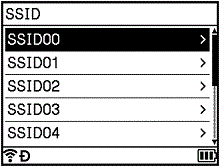
-
A vagy gombbal válassza ki a SSID (Mentés)
 lehetőséget
lehetőséget  , vagy válassza az [ Other ] (egyéb) lehetőséget…, és adja meg a SSID (1–32 karakter) elemet, majd nyomja meg az OK vagy az Enter gombot. Megjelenik a [Password] képernyő.
, vagy válassza az [ Other ] (egyéb) lehetőséget…, és adja meg a SSID (1–32 karakter) elemet, majd nyomja meg az OK vagy az Enter gombot. Megjelenik a [Password] képernyő.
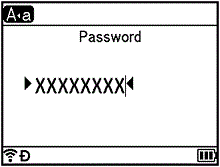
- Adja meg a jelszót (5–63 karakter, WEP használata esetén 13–8 karakter), majd nyomja meg az OK vagy az Enter billentyűt.
-
A képernyő visszatér a [Beállítások] menüképernyőre,
 és villog a kapcsolat létrehozása közben.
és villog a kapcsolat létrehozása közben.
90 másodperc elteltével a jelzőfény a -ra vált, de a nyomtató továbbra is megpróbál csatlakozni a hálózathoz.
de a nyomtató továbbra is megpróbál csatlakozni a hálózathoz. -
Ha csatlakoztatva van, a vezeték nélküli jel erősségétől függően a vezeték nélküli kapcsolat jelzőfénye a következő szimbólumokat mutatja:

Ha az infrastruktúra mód beállítási varázslóját indítja el, vagy a közvetlen mód hálózati beállításait választja, amikor a nyomtató vezeték nélküli funkciója ki van kapcsolva, a [Wi-Fi rádió bekapcsolása] üzenet jelenik meg, és a vezeték nélküli funkció automatikusan bekapcsol (Vagy az OK gomb megnyomása után ). Az infrastruktúra üzemmódot vagy a közvetlen üzemmódot már nem szükséges manuálisan bekapcsolni.
[2. Módszer] a nyomtató csatlakoztatása a vezeték nélküli hozzáférési ponthoz/útválasztóhoz számítógép segítségével
- Először írja le a vezeték nélküli hozzáférési pont/útválasztó SSID (hálózati név) és jelszavát (hálózati kulcs).
- Csatlakoztassa a nyomtatót és a számítógépet USB-kábellel.
-
A
 Wi-Fi funkció bekapcsolásához tartsa lenyomva a nyomtató (Wi-Fi) gombját egy másodpercig.
Wi-Fi funkció bekapcsolásához tartsa lenyomva a nyomtató (Wi-Fi) gombját egy másodpercig.  A (Wi-Fi) jelzőfény háromszor felvillan zölden.
A (Wi-Fi) jelzőfény háromszor felvillan zölden. -
Konfigurálja a nyomtató infrastruktúra mód beállításait a számítógép segítségével.
<Windows esetén>
Indítsa el a szoftvercsomag részét képező vezeték nélküli eszköz beállítása varázslót, majd kövesse a képernyőn megjelenő utasításokat. Ha még nem töltötte le a Software Driver Package csomagot, a csomag letöltéséhez látogasson el a modell [Downloads] oldalára. Kattintson duplán a letöltött fájlra. A vezeték nélküli eszköz beállítása varázsló a [ Utilities ] mappában található.
indítsa el a nyomtatóbeállító eszközt a számítógépén, majd kattintson a [ kommunikációs beállítások ] gombra. Válassza az [ infrastruktúra vagy ad-hoc ] vagy [ infrastruktúra és vezeték nélküli közvetlen ] lehetőségeta [ kiválasztott interfész] számáraaz [ általános ] lapon a [ kommunikációs beállítások] részben, A [ Wireless LAN ] lapon válassza a […] vezeték nélküli hálózat ] lehetőséget a […] kommunikációs mód] lehetőségnél.
A részleteket lásd a GYIK-ben: “a nyomtatóbeállító eszköz használata (Windows esetén)”.
<Mac rendszerhez (csak D800W, E800W)> - Adja meg a leírt SSID-t, vagy kattintson a [ Keresés] gombra, és válassza ki a SSID-t a megjelenített listából.
-
Írja be a jelszót a [Passphrase] mezőbe.
A szükséges információ a hitelesítési módszertől és a titkosítási módtól függ; csak a hálózati környezet szempontjából releváns adatokat adja meg.
-
A beállítások nyomtatóra küldéséhez kattintson az [ Apply ] gombra.
Ha létrejött a kapcsolat a nyomtató és a vezeték nélküli hozzáférési pont/útválasztó között , a (Wi-Fi) jelzőfény zölden világít. A nyomtatóval azonos hálózaton lévő számítógépek hozzáférhetnek a nyomtatóhoz.
, a (Wi-Fi) jelzőfény zölden világít. A nyomtatóval azonos hálózaton lévő számítógépek hozzáférhetnek a nyomtatóhoz.Bármely más hálózati beállítás módosításához használja a nyomtatóbeállító eszközt.
A részleteket lásd a GYIK-ben: “a nyomtatóbeállító eszköz használata”.
[3. Módszer] WPS (Wi-Fi Protected Setup™)
Ha a vezeték nélküli hozzáférési pont/útválasztó támogatja a WPS funkciót, vezeték nélkül konfigurálhatja a beállításokat és a kapcsolatokat.
-
Először ellenőrizze, hogy a vezeték nélküli hozzáférési pont/útválasztó rendelkezik-e a WPS szimbólummal.

-
Válassza ki a [ Settings ] lehetőségeta kezdőképernyőn a
 ,
,  , ,
, ,  vagy
vagy  gombbal, majd nyomja meg az OK vagy az Enter gombot.
gombbal, majd nyomja meg az OK vagy az Enter gombot. -
A vagy gombbal válassza ki a [ WLAN ] lehetőséget

 , majd nyomja meg az OK vagy az Enter gombot.
, majd nyomja meg az OK vagy az Enter gombot. -
A vagy gombbal válassza ki a [ Infrastructure Mode ] lehetőséget

 , majd nyomja meg az OK vagy az Enter gombot.
, majd nyomja meg az OK vagy az Enter gombot. -
A vagy gombbal válassza ki a [ hálózati beállítás ] lehetőséget

 , majd nyomja meg az OK vagy az Enter gombot.
, majd nyomja meg az OK vagy az Enter gombot. - Helyezze a nyomtatót a vezeték nélküli hozzáférési pont/útválasztó hatótávolságán belülre. A hatótávolság a környezettől függően eltérhet. Lásd a vezeték nélküli hozzáférési ponthoz/útválasztóhoz mellékelt utasításokat.
-
A vagy gombbal válassza ki a [ Button Push ] lehetőséget

 , majd nyomja meg az OK vagy az Enter gombot.
, majd nyomja meg az OK vagy az Enter gombot. -
Nyomja meg az OK vagy az Enter gombot a vezeték nélküli hozzáférési pont [ WPS indítása] előtt megjelenő üzenethez.
Megjelenik a [WPS indítása a vezeték nélküli hozzáférési ponton] üzenet. -
Nyomja meg a vezeték nélküli hozzáférési pont/útválasztó WPS gombját, majd nyomja meg a nyomtató OK vagy Enter gombját.
Az előző lépéshez való visszatéréshez nyomja meg az ESC billentyűt
- A [Connecting…] felirat jelenik meg egy ideig, majd a [Connected!] felirat megjelenik.
-
Nyomja meg az OK vagy az Enter gombot .
A képernyő visszatér a [Settings] menüképernyőre.
A vezeték nélküli jel erősségétől függően a vezeték nélküli kapcsolat jelzőfénye a következő szimbólumok egyikét mutathatja:

- Ha az infrastruktúra mód beállítási varázslóját indítja el, vagy a közvetlen mód hálózati beállításait választja, amikor a nyomtató vezeték nélküli funkciója ki van kapcsolva, a [Wi-Fi rádió bekapcsolása] üzenet jelenik meg, és a vezeték nélküli funkció automatikusan bekapcsol (Vagy az OK gomb megnyomása után ). Az infrastruktúra üzemmódot vagy a közvetlen üzemmódot már nem szükséges manuálisan bekapcsolni.
-
A nyomtató két percen keresztül próbál csatlakozni a WPS segítségével. Ha
 a (Wi-Fi) gombot az idő alatt lenyomva tartja, a nyomtató további két percig próbál csatlakozni.
a (Wi-Fi) gombot az idő alatt lenyomva tartja, a nyomtató további két percig próbál csatlakozni. -
Ha a nyomtató nem tudott csatlakozni a hálózathoz, megjelenik egy üzenet, amely jelzi, hogy a kapcsolat nem sikerült.
[4. Módszer] Konfigurálás PIN-kód megadásával
-
Válassza ki a [ Settings ] lehetőségeta kezdőképernyőn a
 ,
,  , ,
, ,  vagy
vagy  gombbal, majd nyomja meg az OK vagy az Enter gombot.
gombbal, majd nyomja meg az OK vagy az Enter gombot. -
A vagy gombbal válassza ki a [ WLAN ] lehetőséget

 , majd nyomja meg az OK vagy az Enter gombot.
, majd nyomja meg az OK vagy az Enter gombot. -
A vagy gombbal válassza ki a [ Infrastructure Mode ] lehetőséget

 , majd nyomja meg az OK vagy az Enter gombot.
, majd nyomja meg az OK vagy az Enter gombot. -
A vagy gombbal válassza ki a [ hálózati beállítás ] lehetőséget

 , majd nyomja meg az OK vagy az Enter gombot.
, majd nyomja meg az OK vagy az Enter gombot. -
A vagy gombbal válassza ki a [ PIN kód ] lehetőséget

 , majd nyomja meg az OK vagy az Enter gombot.
, majd nyomja meg az OK vagy az Enter gombot. -
Ha néhány üzenet megjelenik, nyomja meg az OK vagy az Enter gombot minden üzenethez.
-
Írja be a képernyőn megjelenő PIN-kódot a vezeték nélküli hozzáférési pontba/routerbe, majd nyomja meg az OK vagy az Enter gombot.
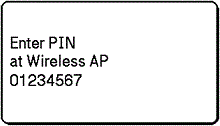
-
A [Connecting…] felirat jelenik meg egy ideig, majd a [Connected!] felirat megjelenik.
-
Nyomja meg az OK vagy az Enter gombot .
A vezeték nélküli jel erősségétől függően a vezeték nélküli kapcsolat jelzőfénye a következő szimbólumok egyikét mutathatja:
A képernyő visszatér a [Settings] menüképernyőre.
Ha az infrastruktúra mód beállítási varázslóját indítja el, vagy a közvetlen mód hálózati beállításait választja, amikor a nyomtató vezeték nélküli funkciója ki van kapcsolva, a [Wi-Fi rádió bekapcsolása] üzenet jelenik meg, és a vezeték nélküli funkció automatikusan bekapcsol (Vagy az OK gomb megnyomása után ). Az infrastruktúra üzemmódot vagy a közvetlen üzemmódot már nem szükséges manuálisan bekapcsolni.
Wireless Direct (Vezeték nélküli közvetlen kapcsolat)
A vezeték nélküli közvetlen kapcsolat lehetővé teszi, hogy a nyomtatót közvetlenül Wi-Fi hozzáférési pont/útválasztó nélkül csatlakoztassa a számítógéphez vagy a mobileszközhöz; a nyomtató Wi-Fi hozzáférési pontként szolgál.
[1. Módszer] Csatlakoztatás a nyomtató billentyűzetével
-
Válassza ki a [ Settings ] lehetőségeta kezdőképernyőn a
 ,
,  , ,
, ,  vagy
vagy  gombbal, majd nyomja meg az OK vagy az Enter gombot.
gombbal, majd nyomja meg az OK vagy az Enter gombot. -
A vagy gombbal válassza ki a [ WLAN ] lehetőséget

 , majd nyomja meg az OK vagy az Enter gombot.
, majd nyomja meg az OK vagy az Enter gombot. -
A vagy gombbal válassza ki a [ közvetlen mód] lehetőséget

 , majd nyomja meg az OK vagy az Enter gombot.
, majd nyomja meg az OK vagy az Enter gombot.
A nyomtató
 megjeleníti a szimbólumot.
megjeleníti a szimbólumot. -
A vagy gombbal válassza ki a [ hálózati beállítás ] lehetőséget

 , majd nyomja meg az OK vagy az Enter gombot.
, majd nyomja meg az OK vagy az Enter gombot. - Az aktuális SSID megjelenik a képernyőn. Szükség esetén adja meg az új SSID-kódot, majd nyomja meg az OK vagy az Enter gombot.
- Az aktuális jelszó megjelenik a képernyőn. Szükség esetén adja meg az új jelszót, majd nyomja meg az OK vagy az Enter gombot.
- Megjelenik a beírt SSID és jelszó megerősítésére szolgáló képernyő. A folytatáshoz nyomjon meg egy gombot.
- A számítógép vagy mobileszköz Wi-Fi beállítások képernyőjén válassza ki a nyomtató SSID-jét, és adja meg a jelszót.
- Befejezte a vezeték nélküli közvetlen hálózat beállítását.
[2. Módszer] Csatlakoztatás a nyomtatóbeállító eszközzel
-
Ellenőrizze a nyomtató vezeték nélküli közvetlen beállításait.
Windows esetén:
Csatlakoztassa a nyomtatót és a számítógépet USB-kábellel. Indítsa el a nyomtatóbeállító eszközt a számítógépén, majd kattintson a [ kommunikációs beállítások ] gombra. Ellenőrizze, hogy az [ Infrastructure and Wireless Direct] vagy a [Wireless Direct] lehetőség van-e kiválasztva a [ Selected Interface ] (kiválasztott interfész) lehetőségrea [ General ] (általános) lapon található [Communication Settings ] (kommunikációs beállítások) részben.
További információkért lásd a GYIK: “a kommunikációs beállítások használata (Windows esetén)”.MAC esetén (csak D800W, E800W esetén):
További információkért lásd a GYIK: „a nyomtatóbeállító eszköz használata (Mac esetén)”.
Csatlakoztassa a nyomtatót és a számítógépet USB-kábellel. Indítsa el a nyomtatóbeállító eszközt a számítógépen, és ellenőrizze, hogy a [ vezeték nélküli LAN ] lapon a [WirelessDirect] beállítása [on]. -
A Wi-Fi funkció bekapcsolásához tartsa lenyomva a nyomtató (Wi-Fi) gombját egy másodpercig.
 A (Wi-Fi) jelzőfény háromszor felvillan zölden.
A (Wi-Fi) jelzőfény háromszor felvillan zölden. - A számítógép vagy mobileszköz Wi-Fi beállítások képernyőjén válassza ki a nyomtató SSID-jét, és adja meg a jelszót.
-
A SSID és a jelszó gyári beállításai a következők:
SSID:- E850TKW: »PT-E850TKW« VAGY »DIRECT-***** _PT-E850TKW”
- D800W: »PT-D800W« VAGY »DIRECT-***** _PT-D800W”
- E800W: »PT-E800W« VAGY »DIRECT-***** _PT-E800W”
ahol „*****” a termék sorozatszámának utolsó öt számjegye.
(A sorozatszám címkéje a nyomtató alján található.)
Jelszó (hálózati kulcs): 00000000 - A vezeték nélküli közvetlen kapcsolat használata közben nem tud Wi-Fi-n keresztül csatlakozni az internethez. Az internet használatához csatlakozzon infrastruktúra módban.
Az ad hoc mód lehetővé teszi, hogy a nyomtatót közvetlenül, Wi-Fi hozzáférési pont/útválasztó nélkül csatlakoztassa a számítógéphez vagy a mobileszközhöz.
-
A
 Wi-Fi funkció bekapcsolásához tartsa lenyomva a nyomtató (Wi-Fi) gombját egy másodpercig.
Wi-Fi funkció bekapcsolásához tartsa lenyomva a nyomtató (Wi-Fi) gombját egy másodpercig.
 A (Wi-Fi) jelzőfény háromszor felvillan zölden.
A (Wi-Fi) jelzőfény háromszor felvillan zölden. -
Windows PC vagy Mac segítségével konfigurálhatja a nyomtató ad hoc üzemmód beállításait.
-
Windows esetén:
Csatlakoztassa a nyomtatót és a számítógépet USB-kábellel. Indítsa el a nyomtatóbeállító eszközt, majd kattintson a [kommunikációs beállítások] gombra. Válassza az [ Infrastructure or ad-hoc ] lehetőségeta [ Selected Interface ] (kiválasztott interfész) opcióhozaz [General ] (általános) lapon, majd válassza az [ ad-hoc ] lehetőségeta [ Communication Mode] (kommunikációs mód) opcióhoza [Wireless Settings] (vezeték nélkülihálózat)lapon.
Lásd a GYIK-et: „a kommunikációs beállítások használata (Windows esetén)” című részben további információkat talál a kommunikációs beállításokról. -
MAC esetén:
Indítsa el a teljes szoftvercsomagban található vezeték nélküli eszköz beállítása varázslót, majd kövesse a képernyőn megjelenő utasításokat.
Ha még nem töltötte le a teljes szoftvercsomagot, látogasson el a [Letöltések] oldalra a csomag letöltéséhez. Kattintson duplán a letöltött fájlra. A vezeték nélküli eszköz beállítása varázsló a [ Utilities ] mappában található.
-
Windows esetén:
-
A számítógép vagy a mobileszköz segítségével válassza ki a nyomtató SSID-ját, és szükség esetén adja meg a jelszót. Ha létrejött a kapcsolat,
 a (Wi-Fi) jelzőfény zölden világít.
a (Wi-Fi) jelzőfény zölden világít.
